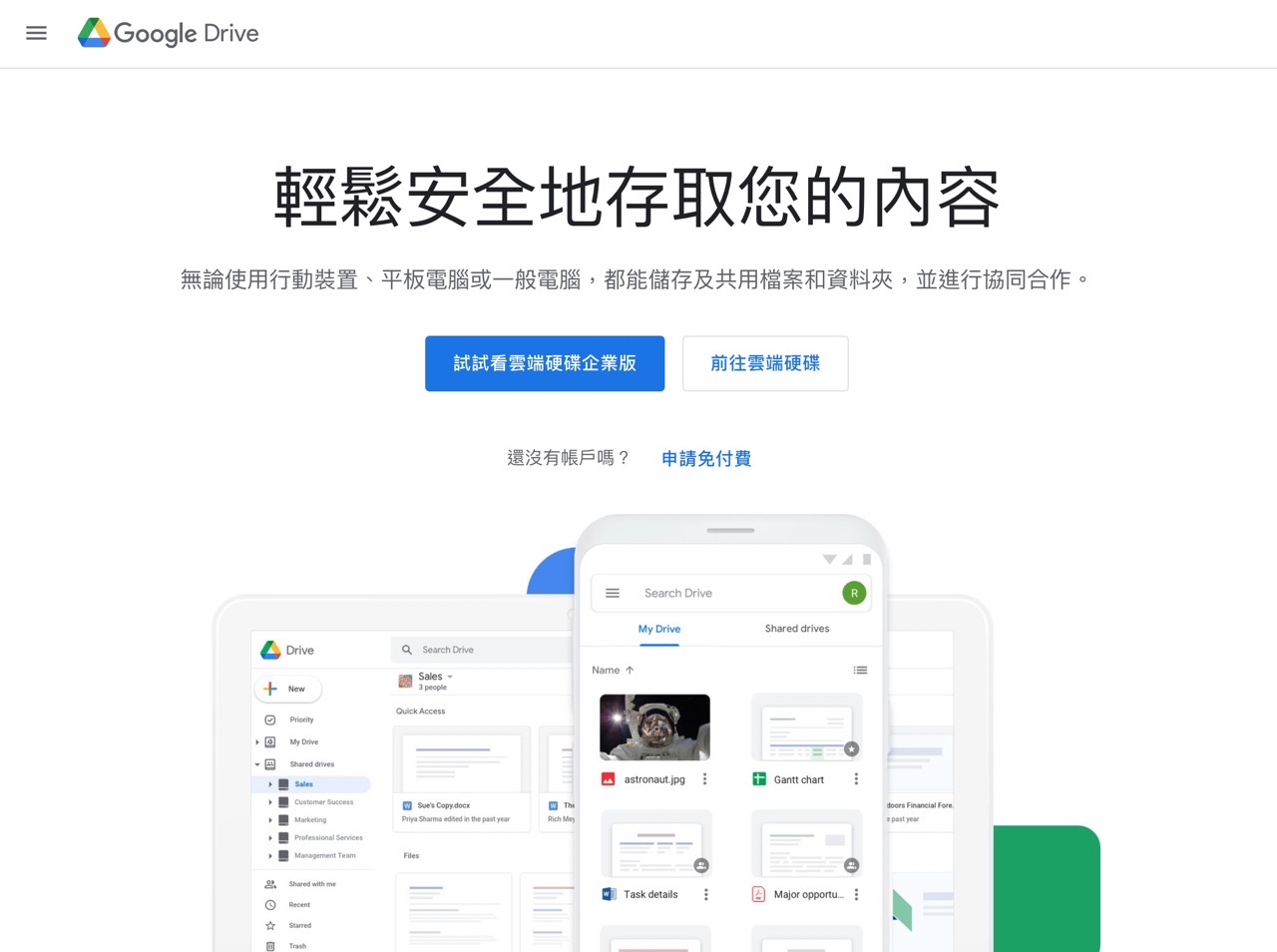
Google Drive 雲端硬碟是分享檔案的好工具,除了產生下載鏈結、其他人點擊進入就能取得檔案,也能快速新增到自己的雲端硬碟,不用額外安裝軟體,透過瀏覽器就能操作,如果遇到的是影片、音樂、圖片 PDF 還能線上瀏覽播放。分享檔案同時也是其他同類型服務的必備功能,因為 Google Drive 非常方便也會有開發者或中小型公司拿來做為檔案、應用程式或圖文資料的下載點,有點像是一個線上檔案下載頁面的概念。
不過 Google Drive 並不是毫無使用限制,事實上它也會有容量、流量和瀏覽次數等限制,有時候在一些較熱門的 Google Drive 檔案下載鏈結看到「很抱歉,您目前無法查看或下載這個檔案。」、「最近有太多使用者觀看或下載這個檔案,請稍後再嘗試存取檔案。如果您要存取的檔案特別龐大,或是已有眾多分享者,您可能需要等待 24 小時才能觀看或下載檔案。」錯誤訊息,這是因為短時間有太多使用者在觀看或下載這個檔案,特別是在一些容量較大的檔案、分享者較多時會出現此畫面,也就是被限流的意思。
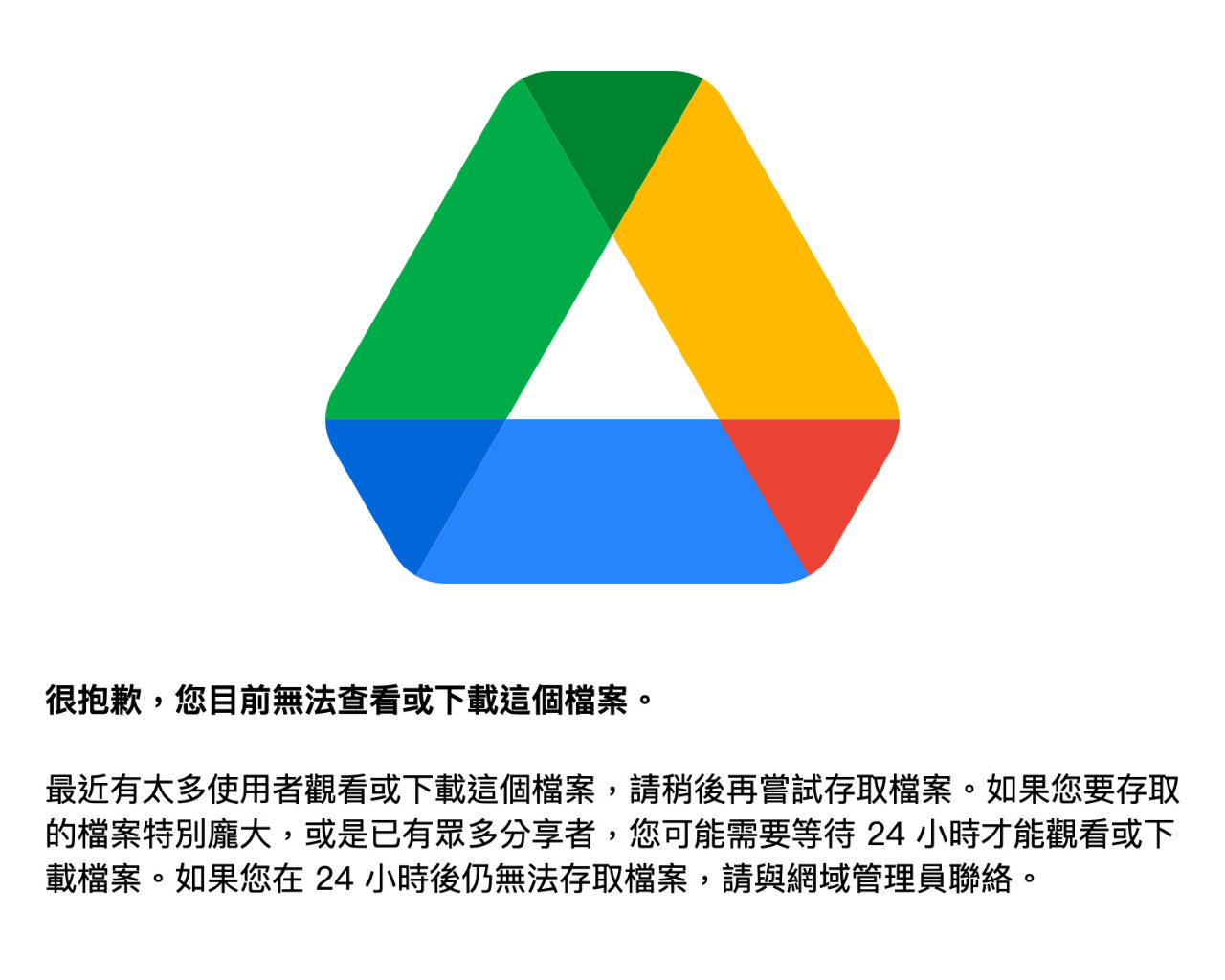
一般來說,超過下載限制時需要等待 24 小時才能夠觀看或是取得檔案,但大家通常沒那麼多時間。
早期有個在 Google Drive 檔案以「建立副本」方式繞過下載限制的小技巧,據說就能不受到下載限制的影響,不過這個小技巧現在已經失效。還好目前依然有個方法能夠破解 Google Drive 雲端硬碟下載限制,而且也很簡單,如果經常會在雲端硬碟下載檔案、但又深受限制所苦的使用者可以將它學起來,只是不確定 Google 什麼時候又會把這個密技修補起來就是了,至少在寫這篇文章時還是可用,以後失效就再說吧!
Google 雲端硬碟
https://www.google.com/intl/zh-TW/drive/
使用教學
STEP 1
首先在超過下載流量限制的 Google Drive 檔案頁面點選右上角「更多動作」,找到「加上星號」功能。
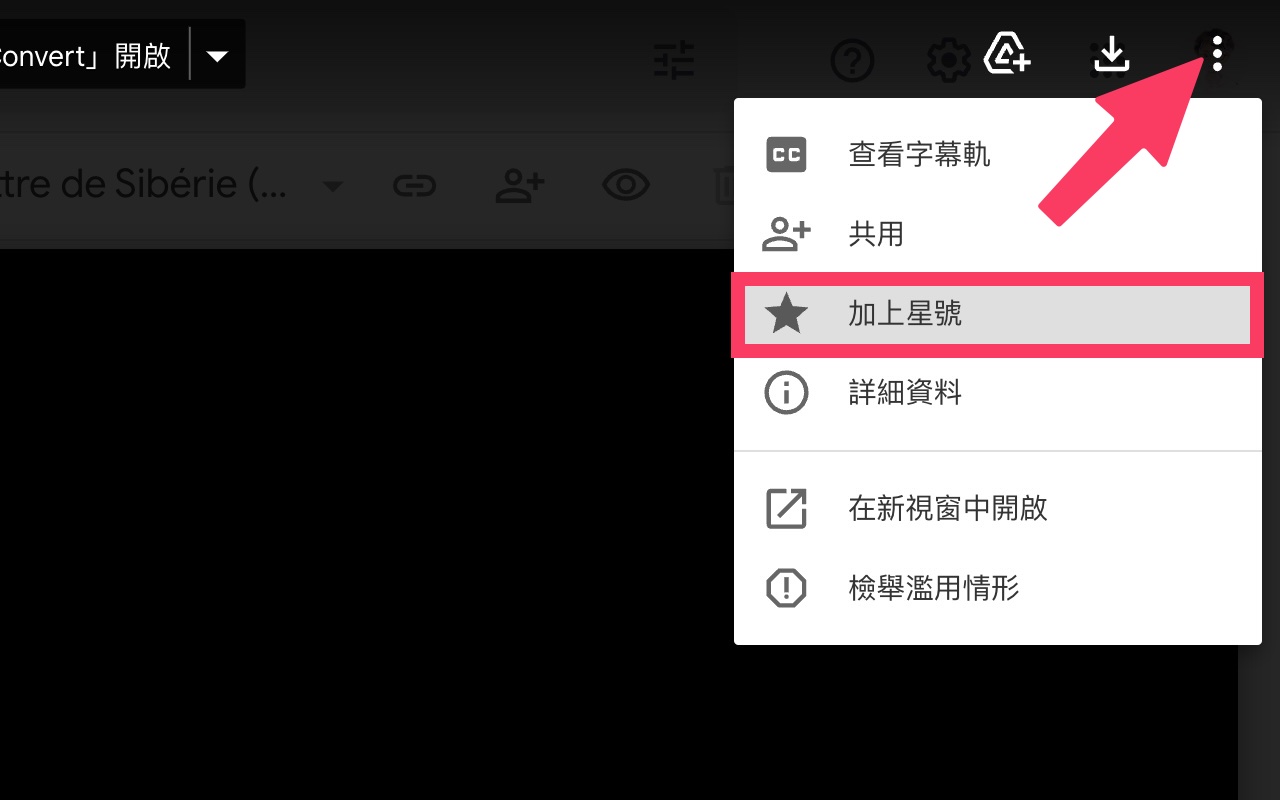
STEP 2
回到自己的 Google Drive 雲端硬碟頁面,在右側的檔案列表點選右鍵,選擇「新資料夾」。
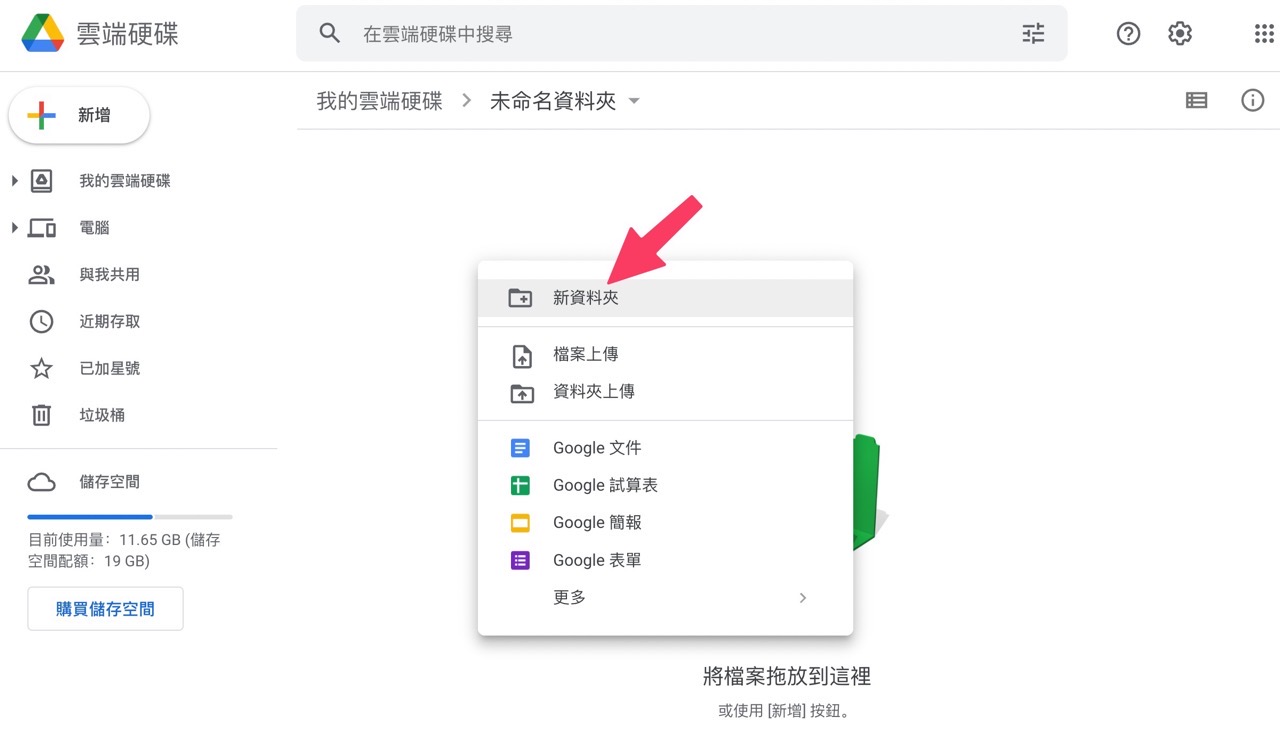
為新建立的資料夾命名,可直接使用預設的未命名資料夾。
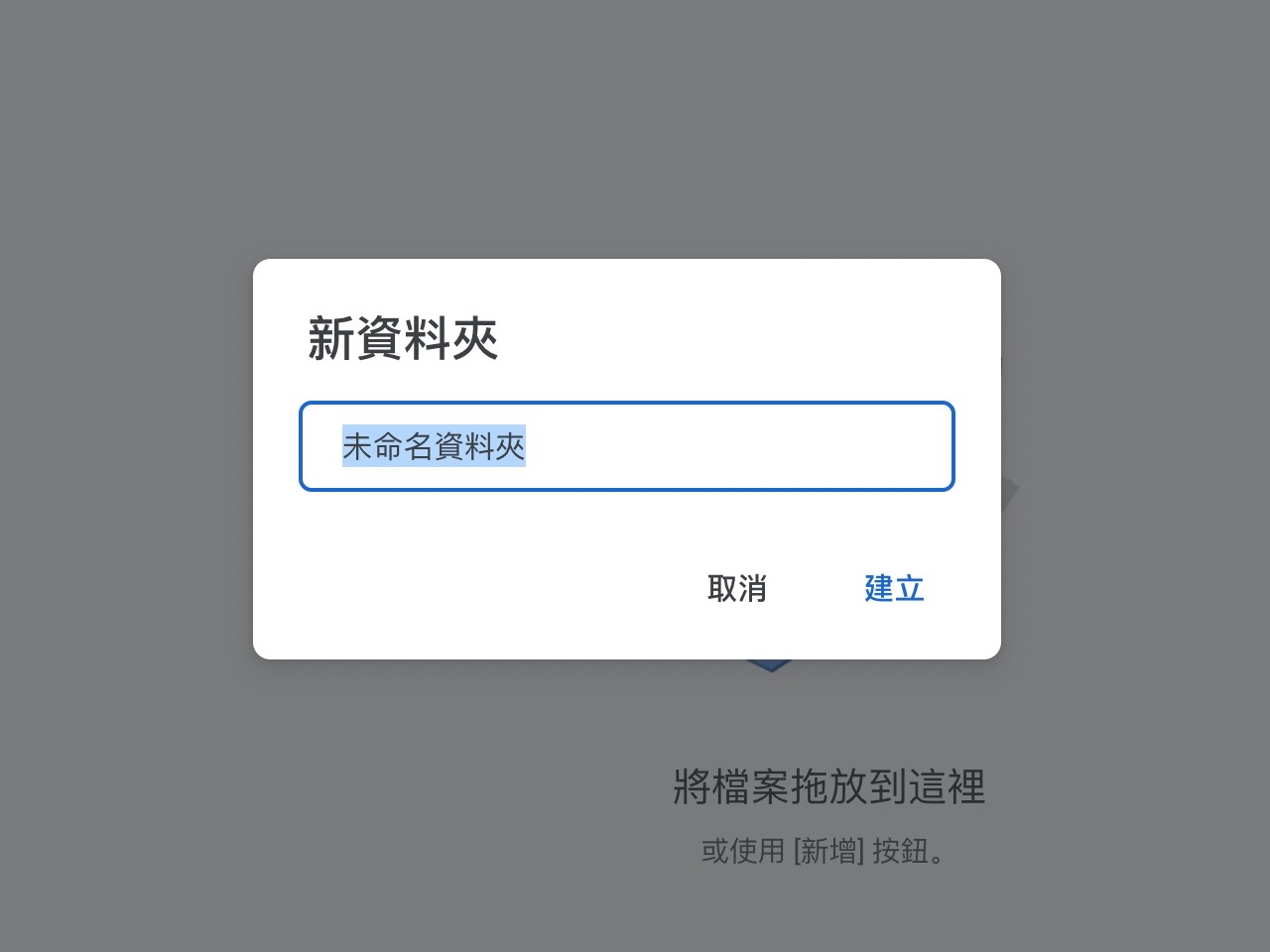
STEP 3
建立好資料夾後點選左側選單的「已加星號」功能,就會顯示剛才加入星號的檔案。
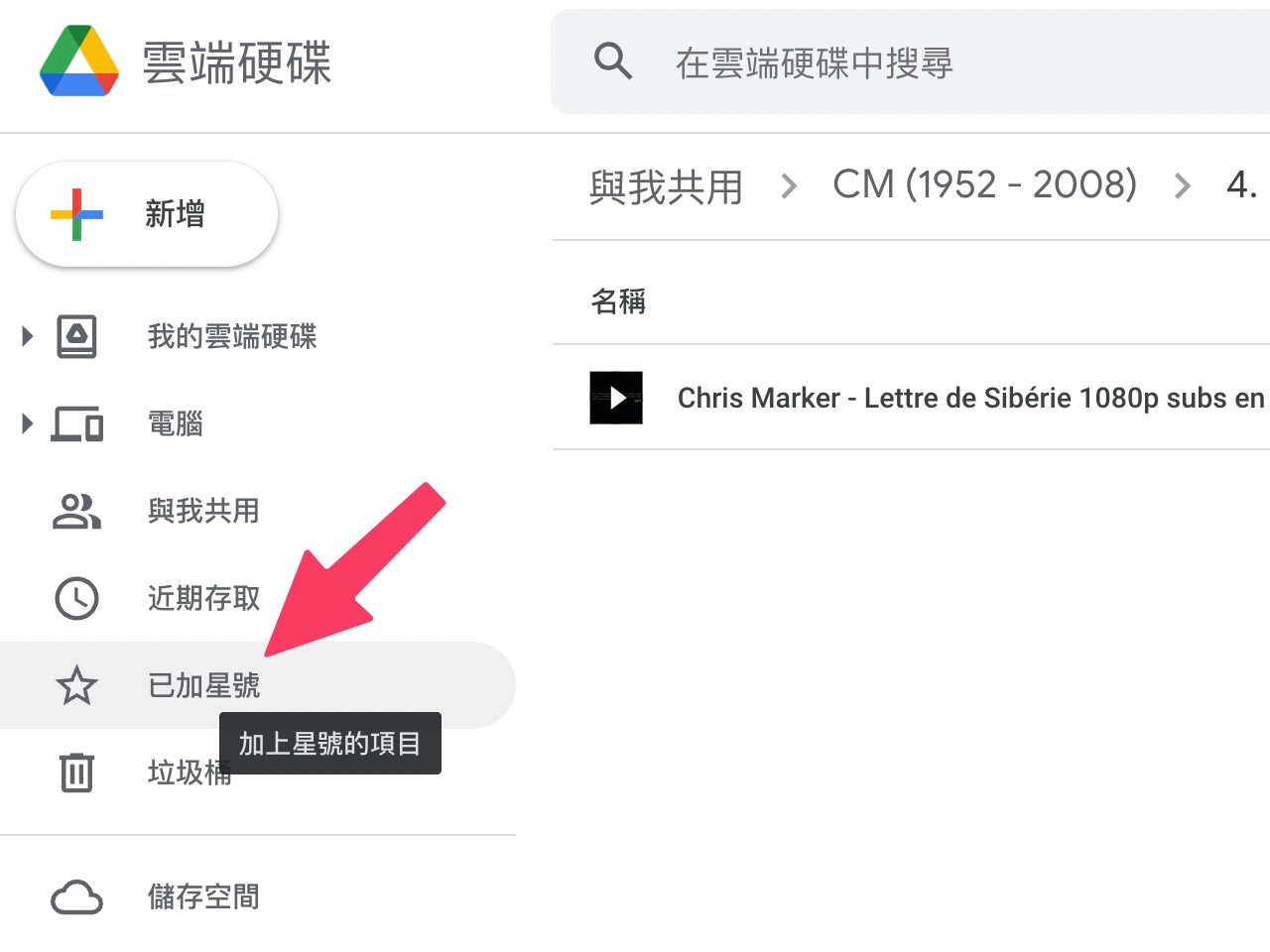
把要下載的檔案拖曳到左側剛才建立的資料夾(例如「未命名資料夾」)。
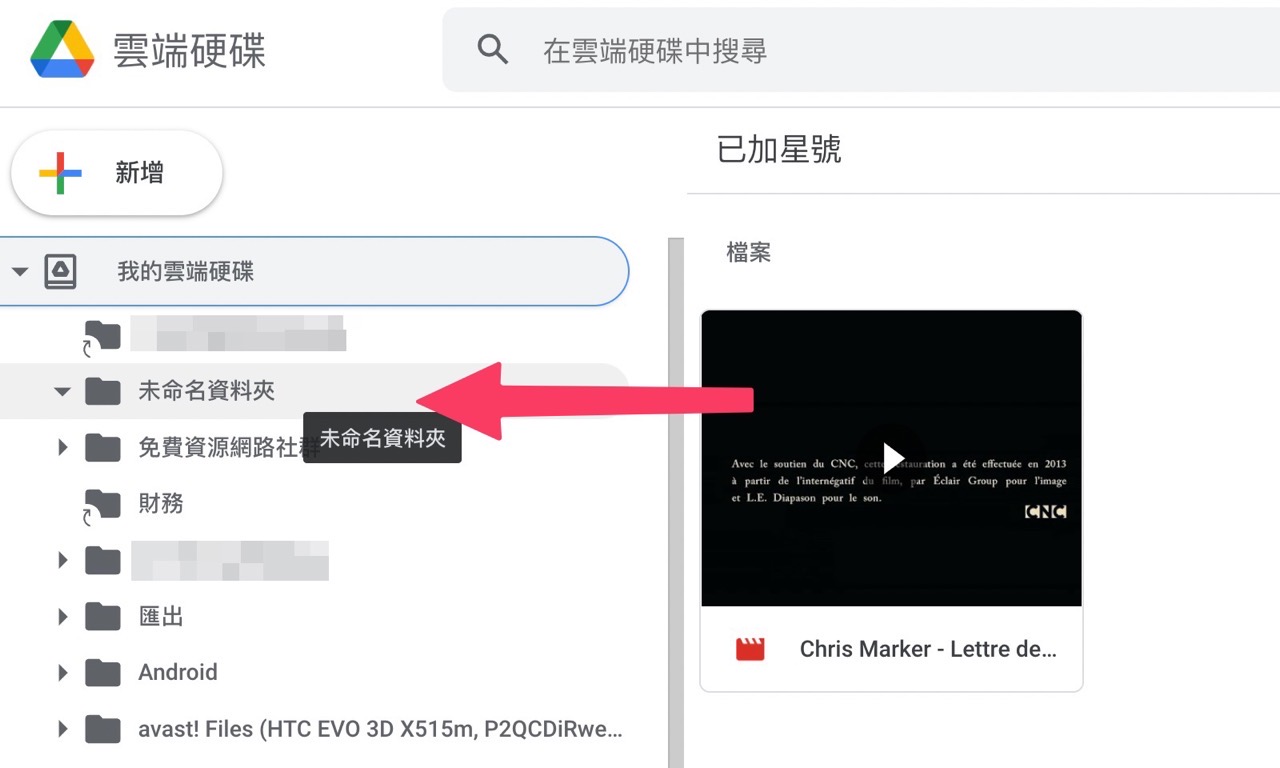
STEP 4
最後,在資料夾按下右鍵點選「下載」,這個過程會將資料夾包含裡頭剛才超過限流的檔案打包為壓縮檔,如此一來就能繞過 Google Drive 雲端硬碟的下載流量限制取得檔案囉!下載後的檔案會是壓縮檔,解壓縮後就能取得檔案。
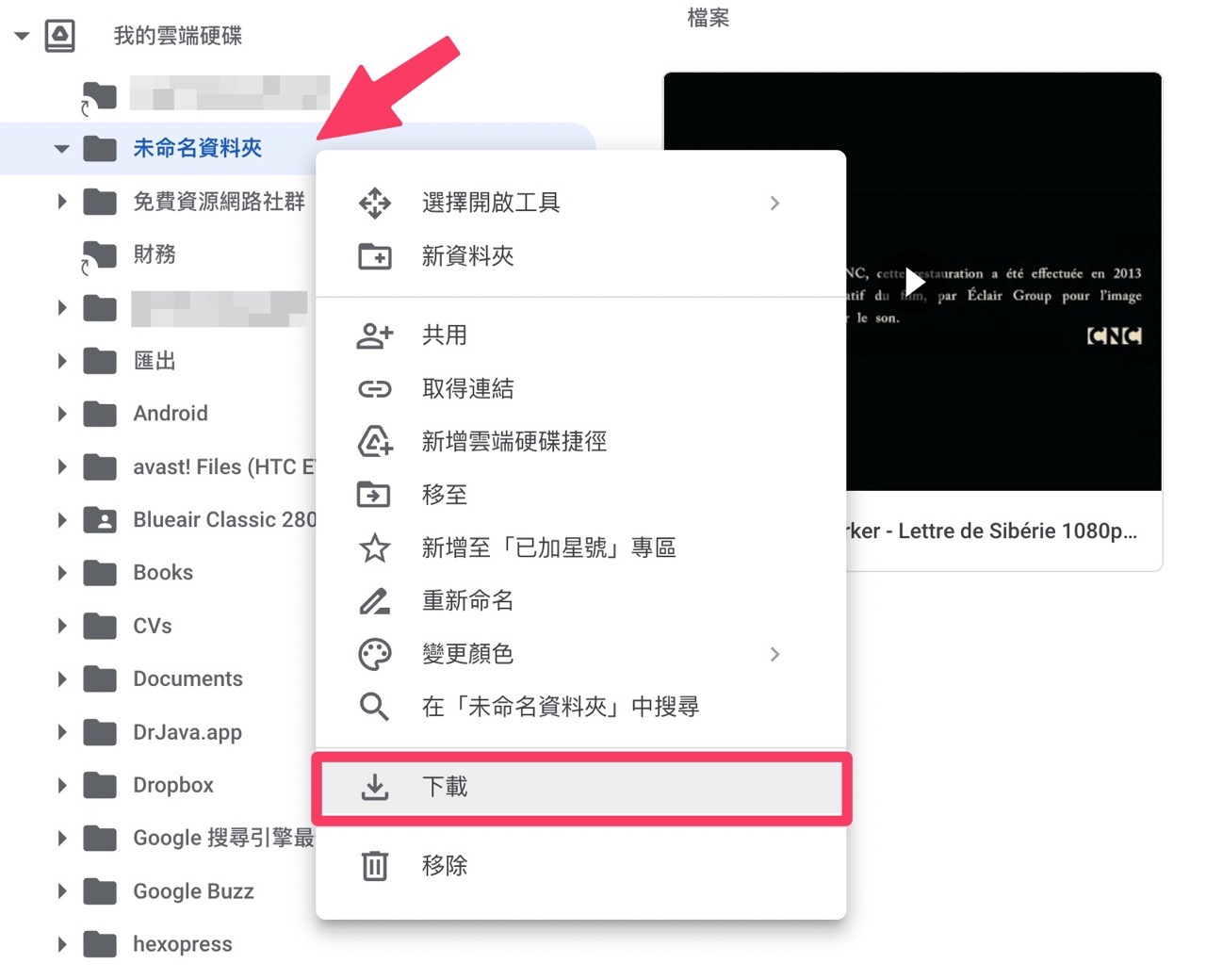
值得一試的三個理由:
- Google Drive 雲端硬碟會有容量、流量和瀏覽次數等限制
- 遇到「很抱歉,您目前無法查看或下載這個檔案。」時需要等待 24 小時
- 原有的建立副本方式已經無效,可試著使用新方法來繞過流量限制








